win10电脑将桌面文件转移到其他磁盘的操作方法?
2019年07月04日|作者:速骑士|分类:常见系统问题|来源:www.suqishi.com
在Windows10系统中,默认情况下,某些个人文件夹保存在系统磁盘中。如果我们的系统出现问题,我们无法启动它。如果我们重新安装系统,我们可能会丢失重要的个人文件。我们如何将个人文件夹传输到非系统磁盘?让我们看看设置方法。
1。首先,返回到win10计算机的桌面位置,然后找到桌面的计算机图像并双击。
2。在点击窗口中,我们双击C盘,然后双击进入网友思考。请注意,此处的思考需要替换为计算机的网友名称所在的文件夹 - 桌面。
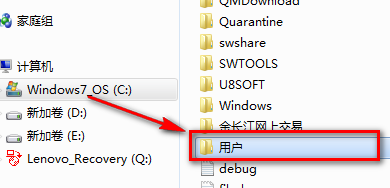
3。右键单击桌面文件夹,然后选择“属性”选项。
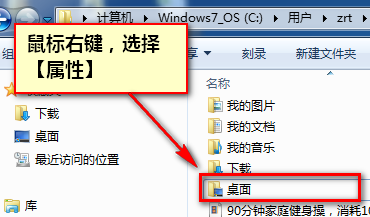
4。在单击的桌面属性窗口中,我们将界面切换到位置列,然后打开下面的移动按钮,然后我们可以在弹出窗口中设置新路径。
希望对大家有所帮助!
1。首先,返回到win10计算机的桌面位置,然后找到桌面的计算机图像并双击。
2。在点击窗口中,我们双击C盘,然后双击进入网友思考。请注意,此处的思考需要替换为计算机的网友名称所在的文件夹 - 桌面。
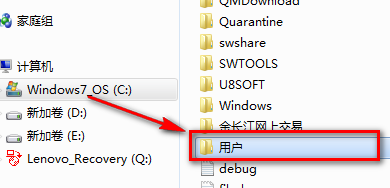
3。右键单击桌面文件夹,然后选择“属性”选项。
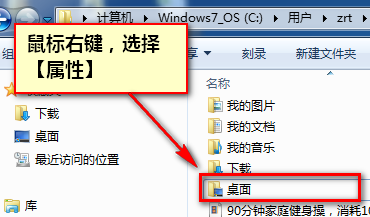
4。在单击的桌面属性窗口中,我们将界面切换到位置列,然后打开下面的移动按钮,然后我们可以在弹出窗口中设置新路径。
希望对大家有所帮助!
【上一篇】
Win7电脑关闭英特尔快速存储技术的方法?
【下一篇】
Win10电脑开始菜单不能用怎么办?
如果您有什么不懂的欢迎加入速骑士QQ交流群:
热门阅读
常见系统问题
速骑士一键重装( www.suqishi.com ) 版权所有 粤ICP备19037620号-2


